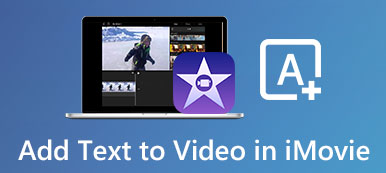В наше время простое видео довольно скучно. Если вы хотите создать привлекательный контент, вы можете сделать видеоколлаж. Ничего страшного, если у вас нет опыта редактирования видео. Хороший создатель видеоколлажей может предоставить все, что вам нужно.
Просто выберите шаблон слайд-шоу и вставляйте видеоклипы один за другим. Добавьте фоновую музыку в свой видеоколлаж. Позже добавьте определенные видеоэффекты с помощью встроенного видеоредактора. Это все. Теперь вы можете поделиться своим видеоколлажем на YouTube, Facebook, Instagram и др.
Хотите узнать, как сделать свой первый видеоколлаж? Вы можете быстро найти подходящие приложения для объединения видео на нескольких платформах.

- Часть 1: настольное решение для создания видеоколлажа
- Часть 2: Интернет-решение для создания видеоколлажа
- Часть 3: Мобильное решение для редактирования видеоколлажа
- Часть 4: Часто задаваемые вопросы о создании видеоколлажей
Часть 1: настольное решение для создания видеоколлажа
Apeaksoft Video Converter Ultimate предоставляет десятки шаблонов видеоколлажей. Вы можете объединить до 13 видео в видеоколлаж на своем компьютере. Программа для создания видеоколлажей для настольных ПК позволяет пользователям изменять размер любого окна видеоклипа путем перетаскивания. Таким образом, вы можете свободно настраивать любое отдельное окно видеоколлажа.
В разделе фильтров вы можете использовать аналог многих эффектов, таких как теплый, серый, эскиз, звезды, современный и т. Д. Поэтому, если вы хотите создать видеоколлаж для дня рождения, вечеринки или других мероприятий, вы можете получить здесь удовлетворительные результаты.
Можете ли вы добавить фоновую музыку к видеоколлажу? Конечно, да. Здесь вы можете сохранить оригинальную звуковую дорожку или сделать видеоколлаж из загруженных композиций. Ползунок регулируемой громкости и звуковой эффект просты в использовании. Кроме того, вы можете конвертировать видео форматы и редактировать видеоклипы в программе.
Apeaksoft Video Converter Ultimate
- Создайте видеоколлаж из 13 различных видео и изображений на одном экране.
- Поместите видео рядом со свободными параметрами размера рамки.
- Отредактируйте каждый видеоклип, отсекая, сбрасывая масштаб, регулируя положение и т. Д.
- Создайте коллаж из видео и фоновой музыки из всех источников.
- Сохраните видео-коллаж в более чем 1000 форматах и устройствах с высоким качеством.
- Узнайте о других функциях редактирования и конвертации видео за пределами средства создания коллажей.
Шаг 1Бесплатно скачайте, установите и запустите программу для создания видеоколлажей. Выбирать Коллаж на верхней панели инструментов. Здесь вы можете сделать коллаж из видео с музыкой.

Шаг 2По умолчанию шаблон раздел выберите пустой шаблон видеоколлажа. Вы можете изменить соотношение сторон макета коллажа, размер и цвет рамки в зависимости от ваших потребностей.

Шаг 3Нажмите + для импорта ваших видеоклипов один за другим. Вы также можете добавлять фотографии в свой видеоколлаж. Наведите указатель мыши на видеофайл, чтобы при необходимости внести дополнительные изменения.

Шаг 4Перейдите в ФИЛЬТР и Аудио разделы. Если вы хотите создать видеоколлаж из любимых песен, установите флажок перед Фоновая музыка. Позже загрузите файл с фоновой музыкой. Вы можете регулировать его громкость, затухание, задержку и эффекты петли.

Шаг 5Нажмите Экспортировать после настроек. Здесь вы можете переименовать, изменить формат / разрешение / частоту кадров / качество видео, включить ускорение графического процессора и внести другие изменения. Наконец, нажмите Начать экспорт чтобы скачать видео коллаж с музыкой.

Часть 2: Интернет-решение для создания видеоколлажа
Создатели онлайн-видеоколлажей предлагают более стильные стоковые изображения и элементы. Если вы хотите создать креативный видеоколлаж, вы также можете попробовать онлайн-создатели коллажей. Существует множество инструментов, которые могут создавать коллажи в Интернете, например, Kapwing, FastReel, InVideo и т. Д. В качестве примера возьмем конструктор коллажей Kapwing.
Шаг 1Посетите онлайн-редактор коллажей. Нажмите Свяжитесь с нами. Затем загрузите свой контент из местных или онлайн-источников.
Шаг 2Отрегулируйте положение и размер каждого видеофайла, перетаскивая его левой кнопкой мыши.
Шаг 3На правой панели редактирования вы можете вращать, добавлять слой, устанавливать угол контура и вносить другие изменения.
Шаг 4Нажмите Экспортировать чтобы загрузить или поделиться своим недавно созданным видео-коллажем.
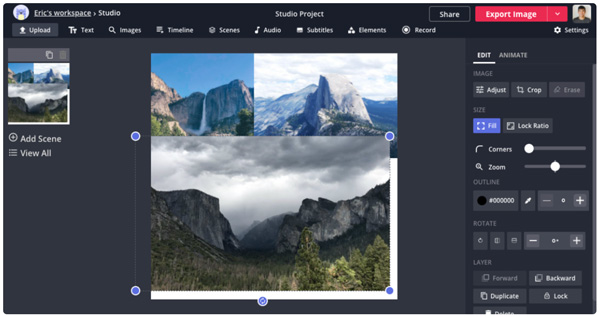
Часть 3: Мобильное решение для редактирования видеоколлажа
Что касается мобильных пользователей, вы можете использовать приложения, которые могут объединять видео для создания видеоколлажей. Какое приложение для создания видеоколлажа на iPhone и Android лучше всего? Вы можете проверить следующие рекомендации.
1. Scoompa Video Collage Maker - приложение для создания видеоколлажей для Android.
Это бесплатное приложение для создания видеоколлажей для пользователей Android. Вы можете выбрать несколько макетов фото или видео коллажей. Также хорошо использовать широкую поддержку текста и стикеров. Вы можете легко создать короткий видеоколлаж на Android.
- Создайте слайд-шоу на Android с более чем 100 предустановленными макетами.
- Добавьте фоновую музыку или пользовательские звуковые дорожки к своему слайд-шоу.
- Измените видео коллажа в любое время.
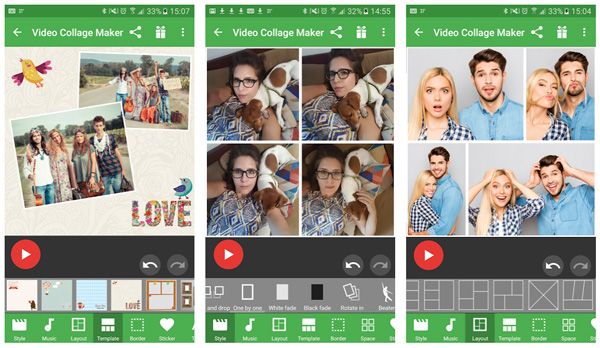
2. Vidstitch - приложение для создания видеоколлажей для iOS и Android.
Vidstitch может легко комбинировать видео и фото на устройствах Android и iOS. По сравнению с другими приложениями для параллельного просмотра видео, вы можете создавать видеоколлаж для Instagram, Vine, Twitter и многих других социальных платформ. Поддержка GIF может предоставить больше возможностей. Многие пользователи часто жалуются на сбои Vidstitch. Согласно примечанию разработчика, вы можете обновить до последней версии Vidstitch, чтобы обойти проблему.
- Сделайте видеоколлаж с песней на Android с несколькими кадрами.
- Автоматическая оптимизация видео и фотоколлажей для Instagram.
- Публикуйте полноразмерный видеоклип без обрезки через отдельные кадры.
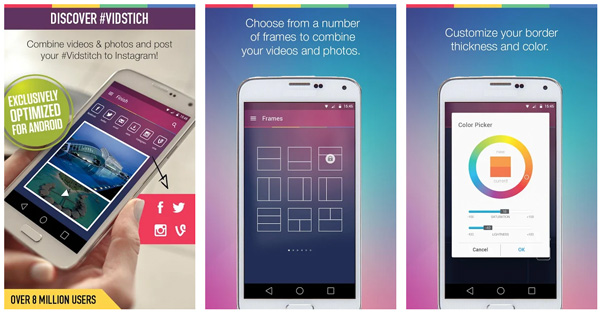
3. Adobe Premiere Rush - средство для создания и редактирования видеоколлажей для iOS и Android.
Если вы хотите создать профессионально выглядящий видео-коллаж, вы можете взглянуть на Adobe Premiere Rush. Вы можете перетаскивать видеоклипы, чтобы расположить их. Кроме того, вы можете обрезать, урожай, переворачивайте, зеркально отражайте, добавляйте стикеры и наложения, чтобы легко создавать видеоколлаж на iPhone и Android.
- Сделайте коллаж из неограниченного количества видеоклипов со звуковыми дорожками.
- Добавьте оригинальную музыку, бесплатные саундтреки, петли и звуковые эффекты к вашему видеофайлу коллажа.
- Отрегулируйте скорость видео, добавьте наложения и разблокируйте другие расширенные функции после обновления.
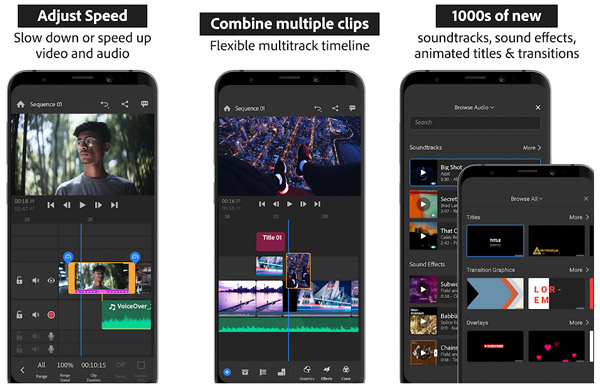
Вот шаги для сделать слайд-шоу на iPhone, iPad и др.
Часть 4: Часто задаваемые вопросы о создании видеоколлажей
Можете ли вы сделать видеоколлаж в iMovie?
Да. Вы можете использовать функцию разделения экрана iMovie для объединения видеороликов рядом. Откройте iMovie. Импортируйте видеоклипы на шкалу времени. Найдите и выберите Оверлей видео значок в правом верхнем углу. Выберите «Разделить экран» и настройте видеоэффект бок о бок. Позже вы можете сделать разделенный экран на Mac, iPhone и iPad с помощью iMovie. Ты можешь экспортировать MP4 в iMovie.
Как сделать видеоколлаж в Тик Ток?
Вы можете выбрать любой инструмент, упомянутый выше, в качестве видеоколлажа для приложения TikTok. Выберите пустой шаблон коллажа. Добавьте видеоклипы или изображения. Позже вы можете экспортировать видео-коллаж и поделиться им в TikTok.
Сможете ли вы сделать видеоколлаж из живого фото?
Да. Живые фото - это анимированные картинки. Вы можете создать видеоколлаж из живых фотографий с помощью Apeaksoft Video Converter Ultimate. Посетите его Collage Maker, чтобы объединить видео и живые фотографии.
Вот и все, чтобы сделать видео-коллаж с музыкой на мультиплатформенности. Вы можете использовать онлайн-видеоколлаж, инструменты для ПК или мобильных устройств, чтобы решить эту проблему. Большинство приложений для видеоколлажей поддерживают размещение 6 видеороликов на одном экране. Если вы хотите разблокировать больше функций, вы можете запустить Apeaksoft Video Converter Ultimate. Программа позволяет пользователям объединить до 13 видеоклипов в видео-коллаж. Кстати, вышеперечисленные инструменты можно использовать для создания видеоколлажей на YouTube, Facebook, Instagram, Snapchat и других.